T-Mobile est l'un des plus grands noms du monde des télécommunications mobiles . La marque a des filiales aux Pays-Bas, en Roumanie, en République tchèque, en Pologne et aux États-Unis, ce qui en fait l'un des transporteurs cellulaires les plus populaires dans le monde.
Si vous êtes un abonné T-Mobile, vous avez probablement remarqué les différentes technologies cellulaires GSM affichées sur la barre de réseau de votre téléphone, telles que 2G, 3G ou 4G.
GSM signifie Global System for Mobile Communications, la technologie la plus courante à l'échelle mondiale, et T-Mobile est l'un des fournisseurs de services qui utilisent cette technologie. Les derniers téléphones prennent en charge Edge (2G), 3G, 4G et 5G.
Si vous remarquez que votre téléphone T-Mobile affiche Edge, il utilise le réseau de deuxième génération 2G pour se connecter et transférer des données sur les réseaux GSM.
Cet article explique ce qu'est T-Mobile Edge et comment résoudre les problèmes associés à ce réseau cellulaire. Continuez à lire pour en savoir plus.
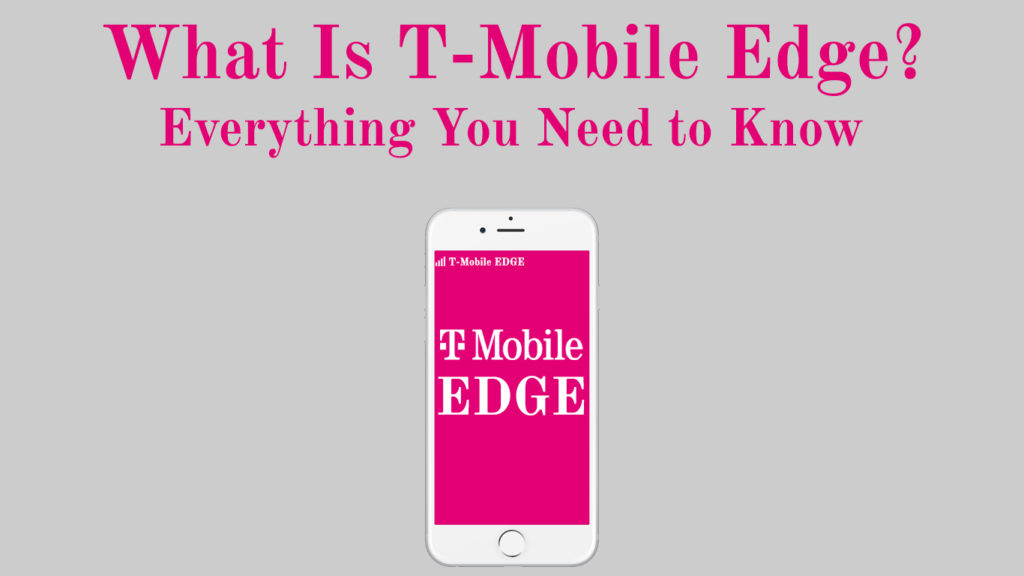
Alors, qu'est-ce que T-Mobile Edge exactement?
T-Mobile Edge est la technologie de réseau de deuxième génération qui facilite le transfert de données par rapport aux réseaux GSM.
Edge signifie des débits de données améliorés pour l'évolution GSM et est communément appelé 2G. Donc, si vous voyez Edge ou la lettre E affichée sur votre téléphone T-Mobile, vous êtes actuellement connecté au réseau 2G, et votre appareil transmet des données via ce réseau.
Même si T-Mobile Edge est une technologie cellulaire lente et ancienne, elle est utile dans les zones qui n'ont pas de couverture 3G, 4G et 5G. Il garantit que votre appareil reste connecté à Internet malgré la vitesse lente .
Les types de réseaux mobiles expliqués
La technologie Edge existe-t-elle encore?
Malgré l'émergence des technologies cellulaires 3G, 4G LTE et 5G, Edge ou 2G existe toujours. Ces derniers entrants se concentrent sur les débits de données via la connectivité, tandis que Edge priorise la connectivité sur les vitesses.
Comme vous le savez peut-être déjà, T-Mobile himinalise la connectivité sur les vitesses de données. L'objectif est de fournir la force du signal la plus forte possible et de garder votre appareil connecté à Internet .
L'activation du bord T-Mobile aide à prévenir la perte de signal et garantit que votre appareil peut transmettre et recevoir des données malgré les vitesses lents. En outre, toutes les zones n'ont pas la couverture 3G, 4G LTE ou 5G, ce qui signifie que 2G ou Edge est là pour rester dans un avenir prévisible.
Pourquoi mon téléphone est-il coincé sur T-Mobile Edge?
Les smartphones d'aujourd'hui soutiennent les dernières technologies cellulaires, dont 3G, 4G LTE et 5G.
Votre téléphone peut prendre en charge l'un de ces réseaux, mais est toujours coincé sur T-Mobile Edge, peu importe où vous allez. Cette situation peut être frustrante, étant donné que le réseau 2G est relativement lent.
Heureusement, revenir à votre réseau d'origine est relativement facile tant que vous connaissez la cause du problème.
Vous trouverez ci-dessous les principales raisons pour lesquelles votre téléphone utilise toujours T-Mobile Edge malgré un plan 3G ou 4G LTE, et comment les réparer:
Vérifiez la couverture réseau de votre région
La raison supérieure pour laquelle votre téléphone est coincé sur T-Mobile Edge au lieu de revenir à la 3G, 4G LTE ou 5G est une mauvaise couverture réseau .
La première étape consiste à vérifier la couverture cellulaire de votre région pour déterminer si elle a une force de signal adéquate.
Comme vous le savez, 3G, 4G LTE et 5G ne sont pas disponibles dans tous les domaines, ce qui signifie que vous devrez peut-être utiliser T-Mobile Edge, selon votre emplacement actuel. Les chances sont que vous ne profitez pas d'une couverture appropriée si vous êtes dans une région éloignée, loin des tours de réseau.
Des obstructions telles que les arbres, les montagnes et les grands bâtiments peuvent également empêcher votre téléphone de recevoir une force de signal adéquate, expliquant davantage pourquoi votre téléphone est coincé sur T-Mobile Edge.
Envisagez de vous rapprocher d'une tour cellulaire pour résoudre ce problème et obtenir une meilleure réception. Votre appareil passera automatiquement de T-Mobile Edge à un réseau plus rapide comme 3G, 4G LTE ou 5G.
Vous pouvez utiliser un outil comme CellMapper, Tower Collector ou OpenBMap pour trouver la tour de cellules 4G la plus proche près de chez vous.
Redémarrez votre téléphone
Si vous voyagez d'un endroit éloigné, il est probable que votre téléphone restera coincé sur T-Mobile Edge même si vous vous rapprochez d'une tour de cellules.
En tant que tel, le redémarrage de votre téléphone résoudra les problèmes réseau et corrigera les bogues mineurs causés par les mises à jour logicielles.
Voici les étapes:
- Appuyez sur le bouton d'alimentation de votre smartphone
- Sélectionnez Redémarrer
- Permettez à votre smartphone de redémarrer
- N'utilisez pas le téléphone tant que le processus de redémarrage n'est terminé
- Vérifiez si cela résout le problème
Si le redémarrage de votre téléphone ne résout pas le problème, envisagez de le désactiver complètement. Voici les étapes:
- Appuyez sur le bouton d'alimentation de votre smartphone
- Sélectionnez éteindre au lieu de redémarrer
- Attendez quelques minutes
- Rattiez votre téléphone
- Permettre au téléphone de démarrer
- Vérifiez si cette étape résout le problème
Façons d'éteindre ou de redémarrer votre iPhone
Allumez et désactivez le mode avion
Le mode avion est une fonctionnalité dans la plupart des smartphones. Lorsque vous l'allumez, il désactive toutes les connexions sans fil, y compris les données mobiles, le réseau cellulaire, le Wi-Fi, le GPS et le Bluetooth.
Lorsque vous désactivez le mode avion, il restaurera vos connexions sans fil et vos paramètres réseau.
Si vous avez des problèmes avec votre réseau cellulaire et que votre téléphone est bloqué sur T-Mobile Edge, pensez à activer et désactiver le mode avion.
Heureusement, le processus de mode de bascule de l'avion est rapide et simple. Voici les étapes sur la façon de procéder:
- Accédez à l'application Paramètres sur votre smartphone
- Appuyez sur More
- Aller aux réseaux sans fil
- Activer le mode avion
- Attendez quelques secondes
- Désactiver le mode avion
- Vérifiez si votre téléphone revient à votre réseau préféré
Comment activer ou désactiver le mode avion sur un iPhone
Comment activer ou désactiver le mode avion sur un téléphone Android (Samsung)
Vous pouvez également activer et désactiver le mode avion à partir du menu de réglage rapide. Échangez le haut de l'écran de votre smartphone pour ouvrir le menu. Recherchez l'icône de l'avion et appuyez dessus pour activer le mode avion. Appuyez à nouveau sur l'icône pour désactiver le mode avion.
Activer le mode réseau correct
Votre téléphone peut être bloqué sur T-Mobile Edge car vous le définissez sur fonctionnement sur ce mode réseau particulier.
Selon votre modèle de smartphone, vous pouvez permettre à votre appareil d'accéder à quatre modes réseau différents, y compris 2G, 3G, 4G LTE et 5G.
Régler 2G comme mode réseau préféré signifie que votre appareil ne passera pas à 3G ou 4G, même si vous êtes dans une zone avec une couverture de signal adéquate. L'activation du mode réseau correct peut aider à résoudre le problème rapidement et de manière transparente.
Suivez ces étapes pour activer le mode réseau correct sur votre appareil:
- Aller aux paramètres
- Sélectionnez Internet réseau
- Aller au réseau mobile
- Sélectionnez le type de réseau préféré
- Appuyez sur la 3G, la 4G ou la 5G en fonction des réseaux pris en charge
- Cliquez sur OK et attendez environ une minute
- Vérifiez si cela résout le problème
Remarque: Vous pouvez définir votre téléphone sur le mode automatique pour permettre à votre appareil de changer de réseaux en fonction de la couverture et de la force du signal automatiquement.
Comment définir un type de réseau préféré sur un iPhone
Débranchez et reconnectez-vous au réseau cellulaire
Si la sélection du mode réseau correct ne résout pas le problème, envisagez de déconnecter et de reconnecter votre téléphone à votre réseau mobile. Cette étape peut aider à restaurer votre appareil sur le réseau 3G, 4G ou 5G qu'il utilisait auparavant.
Malheureusement, cette fonctionnalité n'est disponible que sur des téléphones sélectionnés. Si votre téléphone ne le prend pas en charge, envisagez de basculer le mode avion comme décrit dans la section précédente ci-dessus.
Suivez ces étapes pour déconnecter et reconnecter à votre réseau cellulaire:
- Aller aux paramètres
- Sélectionnez Internet réseau
- Choisissez des cartes SIM (pour les téléphones Dual Sim)
- Basculez le bouton à côté du nom de votre carte SIM pour se déconnecter de votre réseau mobile
- Allumez le bouton à côté du nom de votre carte SIM pour vous reconnecter à votre réseau cellulaire
- Vérifiez si ces étapes résolvent le problème
Retirez et réinsérez votre carte SIM
Un autre moyen rapide de réparer un appareil coincé sur T-Mobile Edge consiste à retirer et à réinsérer votre carte SIM. Parfois, votre carte SIM pourrait provoquer le problème, et cela nécessite quelques réajustements pour restaurer votre réseau 3G ou 4G.
Heureusement, le processus de suppression et de réinsertion de votre carte SIM ne doit pas être compliqué, car vous l'avez probablement déjà fait lorsque vous avez acheté votre appareil.
Voici les étapes:
- Éteignez votre appareil
- Retirez soigneusement la carte SIM à l'aide de la broche d'éjection
- Essuyez doucement la carte SIM à l'aide d'un chiffon propre ou d'un coton
- Attendez quelques secondes
- Réinservez la carte SIM en la plaçant sur son plateau de manière appropriée
- Allumez votre téléphone
- Attendez que le téléphone démarre
- Vérifiez si cela résout le problème
Comment supprimer / remplacer la carte SIM (iPhone)
Comment supprimer / remplacer la carte SIM (téléphone Android)
Modifier les paramètres APN
Si rien ne semble fonctionner jusqu'à ce point, il est temps de modifier vos paramètres APN . Votre téléphone peut être coincé sur T-Mobile Edge et ne pas revenir à son réseau d'origine en raison de paramètres APN incorrects.
APN signifie le nom du point d'accès. Ce paramètre contient des informations critiques qui détermine comment votre appareil termine les connexions de données.
Si les paramètres sont corrompus, incorrects ou contradictoires, vous n'utiliserez pas votre réseau préféré. Pire encore, vous n'accédrez pas à Internet jusqu'à ce que vous résolverez ce problème.
Suivez ces étapes pour modifier vos paramètres APN :
- Aller aux paramètres
- Appuyez sur les connexions ou le réseau
- Appuyez sur Mobile Network
- Aller à Advanced
- Sélectionnez les noms des points d'accès
- Appuyez sur les trois boutons en haut de votre écran et sélectionnez un APN existant dans la liste ou créez un nouveau
- Vérifiez si ce correctif résout le problème
Remarque: Selon votre modèle de téléphone ( Android / iPhone ), vous devrez utiliser différents paramètres APN T-Mobile.
Comment modifier les paramètres APN (Android)
Vérifiez la mise à jour des paramètres du service réseau
Si vous venez d'acheter un nouveau téléphone et inséré une nouvelle carte SIM dans l'appareil, T-Mobile vous enverra des paramètres de configuration réseau que vous devez installer pour accéder à d'autres technologies cellulaires.
Le défaut d'installer ces paramètres de configuration signifie que vous pouvez rester coincé sur T-Mobile Edge. Dans certains cas, T-Mobile Edge peut ne pas fonctionner de manière appropriée et ne passera pas d'appels ou n'accèdera pas à Internet.
Le moyen le plus rapide de résoudre ce problème consiste à appuyer sur les paramètres de configuration envoyés par votre opérateur pour les installer sur votre appareil.
Si votre opérateur de réseau n'envoie pas ces paramètres, vous n'avez pas d'autre option que de les télécharger manuellement.
Voici les étapes:
- Accédez à Paramètres sur votre téléphone
- Sélectionner le général
- Allez sur la page
- Accédez à la mise à jour des paramètres T-Mobile
- Appuyez sur les fichiers de mise à jour pour télécharger et installer sur votre téléphone
Modifier les paramètres de l'économie de la batterie
Les smartphones ont un système de gestion de batterie agressif qui fonctionne pour préserver la durée de vie de la batterie.
Lorsque vous activez le mode d'économie de batterie, votre téléphone sélectionnera un réseau plus lent pour conserver l'énergie.
Lecture recommandée:
- Splitter Ethernet vs Switch (quelle est la différence?)
- Docsis 3.0 vs docsis 3.1 (normes de docsis comparées)
- FIOS Internet 50/50 Vs. 100/100
Si votre téléphone est coincé sur T-Mobile Edge, vous l'avez probablement réglé sur le mode d'économie de batterie. La suppression de ce paramètre peut aider à restaurer votre appareil sur son réseau d'origine.
Suivez ces étapes:
- Accédez à Paramètres sur votre téléphone
- Accédez à la section de la batterie
- Trouver des épargnés sur la batterie ou la batterie
- Éteignez l'économiseur de batterie
Remarque: Vous pouvez également désactiver l'économiseur de batterie en réduisant la barre de notifications de votre téléphone pour trouver le réglage d'économie d'énergie. À partir de ce paramètre, vous verrez l'option Saver de la batterie. Appuyez dessus pour l'éteindre.
Réinitialisez les paramètres du réseau de vos téléphones
Si vous avez essayé toutes les correctifs ci-dessus, mais que votre T-Mobile Edge ne fonctionne pas correctement ou que vous avez des problèmes à passer à d'autres réseaux cellulaires, vous devrez peut-être réinitialiser les paramètres du réseau entiers.
Suivez ces étapes pour réinitialiser les paramètres du réseau de votre téléphone:
- Aller aux paramètres
- Sélectionnez la gestion générale
- Sélectionner la réinitialisation
- Aller à la réinitialisation de la sauvegarde
- Réseau de robinet
- Choisissez les paramètres de réinitialisation
- Redémarrez votre téléphone
- Vérifiez si cela résout le problème
Comment réinitialiser les paramètres réseau sur un iPhone
Comment réinitialiser les paramètres réseau sur un téléphone Android (Samsung)
Conclusion
Si votre T-Mobile Edge ne fonctionne pas ou si vous souhaitez passer à votre plan 3G ou 4G LTE, suivez nos conseils éprouvés ci-dessus pour résoudre le problème. Assurez-vous de vérifier auprès de votre fournisseur de services s'il y a une panne dans votre région. Vous pouvez également appeler le service client si vous êtes toujours coincé sur T-Mobile Edge et que vous souhaitez passer à d'autres réseaux.
